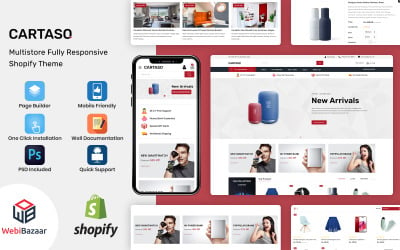
当我们使用Excel进行数据处理和分析时,有时会发现Excel工作表的顶部被隐藏,这可能影响我们的工作效率。隐藏的部分通常包括列标(如A、B、C等)或行标(如1、2、3等),甚至可能是工作表中某一部分内容被部分或完全遮挡。这通常是由不小心地对行或列进行隐藏操作、冻结窗格设置错误、或者窗口视图问题等原因引起的。
隐藏行或列是一种常用的功能,方便用户在不需要某些数据时将其暂时藏起,以便更专注于当前重要的数据。然而,有些用户可能并不熟悉其操作,导致不小心隐藏了重要的内容,尤其是顶部的信息。要解除行或列隐藏,通常可以执行以下步骤:
通过鼠标选择解除隐藏:
当行或列被隐藏时,行号或列字母会出现缺失,比如可能看到A, B, D这样的顺序,表示C列被隐藏。您可以通过拖动以选择B和D列,右键点击并选择“取消隐藏”,从而使C列重新显示。使用菜单功能解除隐藏:
选择隐藏列的前后的列,在“开始”菜单下的“单元格”组中,找到“格式”,其中包含“隐藏和取消隐藏”选项,选择适当的选项来恢复被隐藏的部分。同样的操作也适用于已隐藏的行。通过快捷键组合来快速操作:
在Windows系统中,可以使用Ctrl + Shift + 9来取消隐藏行,使用Ctrl + Shift + 0来取消隐藏列。(注意:某些版本或设置中,这些快捷键可能需要在系统设置中激活。)冻结窗格功能是另一种可能导致顶部被隐藏的情况。如果您发现行号从较高的数字如10、15等开始,而没有从1开始,可能是因为被不小心设置了冻结首行。解冻窗格的方法如下:
解冻窗格: 转到“视图”菜单,点击“冻结窗格”按钮,选择“取消冻结窗格”即可恢复至正常视图。这将解除任何冻结的*行或者列,使您能够正常看到所有数据。有时,工作表顶部若不是完全被隐藏,而是当前位置显示的数据无法调整滚动查看,可能是由于视图的比例不当或者窗口被极大化引起的。可以尝试以下方法进行修复:
调整视图比例:
在“视图”菜单中选择“缩放”,可以尝试“*”选项或者“自定义缩放”以确保合适的显示比例。恢复窗口设置:
使用Excel的默认窗口设置可以确保窗口视图正常。在窗口右上角点击“恢复下一个窗口大小”按钮,或者通过拖动窗口边缘调整其大小。此外,若您常在Excel中遇到被隐藏的顶部,在了解和解决问题后,可以使用一些习惯性操作预防此类问题。确保定期检查自己的Excel工作表视图,保持适当的行列展现,定期解冻不必要的窗格设置。通过以上方法和技巧,可以有效防止和解决Excel顶部信息被无意间隐藏的情况,提高日常数据处理的效率和体验。了解这些处理技巧不仅是为了解决当前问题,也是在驾驭Excel使用中的一种经验积累,使您在面对更为复杂的数据分析任务时更加游刃有余。

